
Windows10でビデオメモリ(VRAM)を調べる方法を解説します。
VRAM は主に映像出力のための専用メモリで、グラフィックボードに搭載されています。動画編集やパソコンでゲームをする人にとって VRAM を知る事は重要です。
何故なら VRAM に十分な容量がなければ満足にアプリを動かす事ができないからです。
以下のようにして VRAM を調べる事ができます。
動画で見る
グラフィックスメモリ(VRAM)を調べる方法
VRAM を調べるには2つの方法があります。
- 設定から調べる
- DirextX診断ツールで調べる
設定から調べる

まず、スタートメニューから設定を開きましょう。

Windows の設定からシステムを開きます。
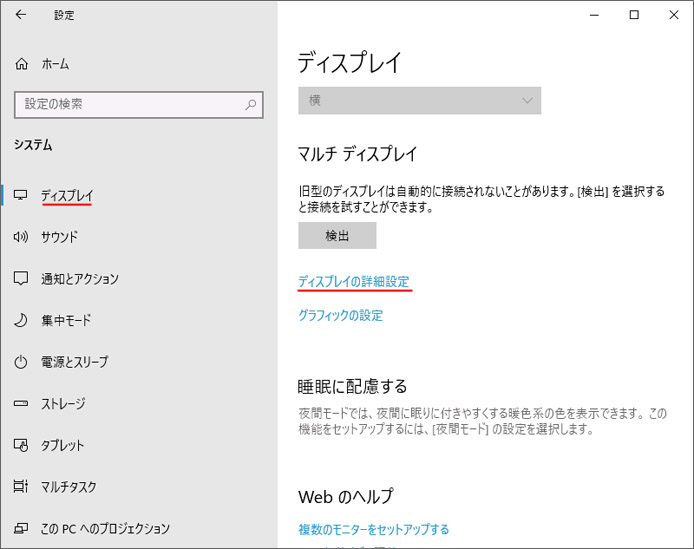
下の方へスクロールして「ディスプレイの詳細設定」を選択します。
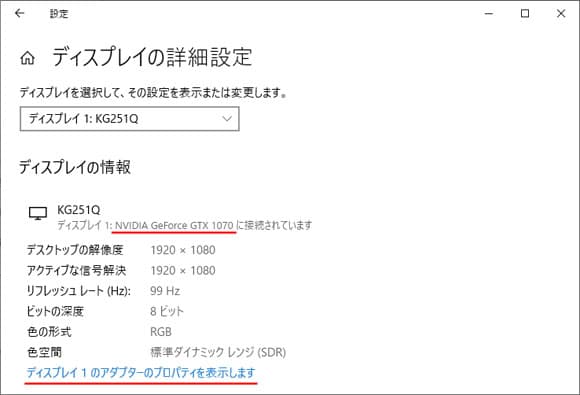
ここでグラフィックボードは何が接続されているかは確認できますが、ここでは VRAM の量は確認できません。
VRAM の容量を知るために「アダプターのプロパティを表示します」をクリックします。

グラフィックアダプタの詳細画面が開き、VRAM の容量が確認できます。
DirextX診断ツールで調べる
上の方法ではグラフィックメモリの容量がわからない場合、次の方法も試してみてください。
DirextX 診断ツールはあなたのパソコンのシステムやディスプレイ、サウンドの情報を一覧で見る事ができ、問題があれば問題点も確認できます。
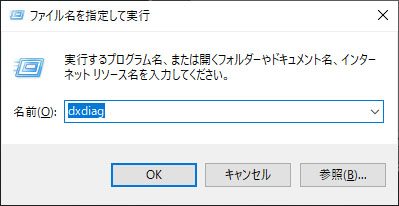
まずは Win キー + R キーを押してみましょう。ファイル名を指定して実行ウィンドウが開きます。
ここで「dxdiag」と入力して OK ボタンを押してください。
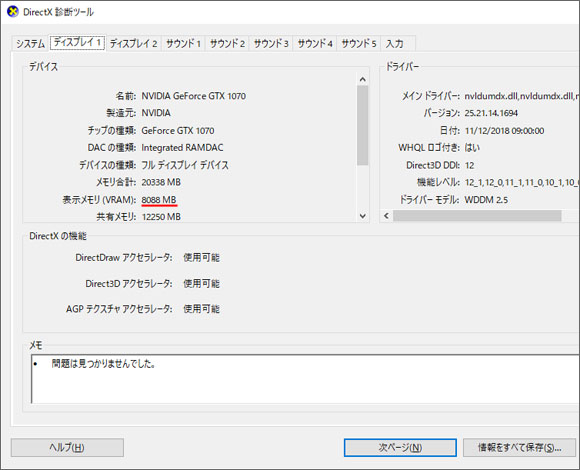
DirextX 診断ツールが開きます。
上部タブより「ディスプレイ」を選択してみましょう。表示メモリ(VRAM)という欄でグラフィックメモリの容量を確認する事ができます。
VRAMの使用量を確認
現在システムやアプリによる VRAM の使用量はタスクマネージャーから調べる事ができます。
以下のショートカットキーでタスクマネージャーを開きます。
Ctrl + Shift + ESC
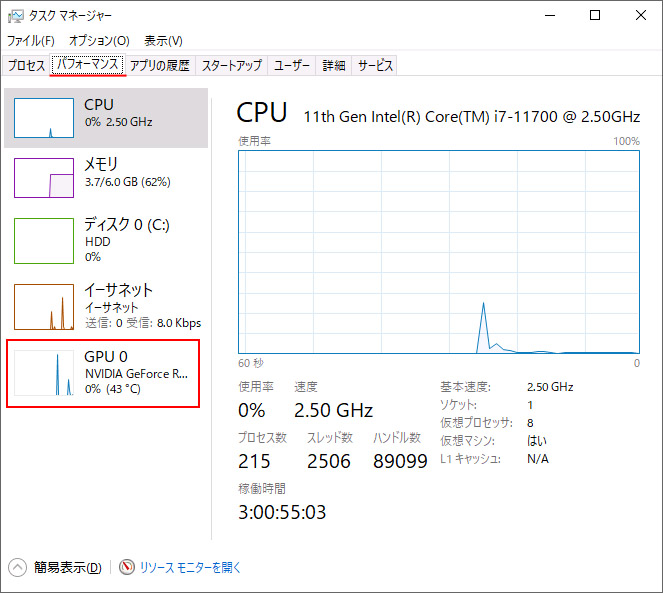
パフォーマンスタブを開き、GPU の項目を選択します。
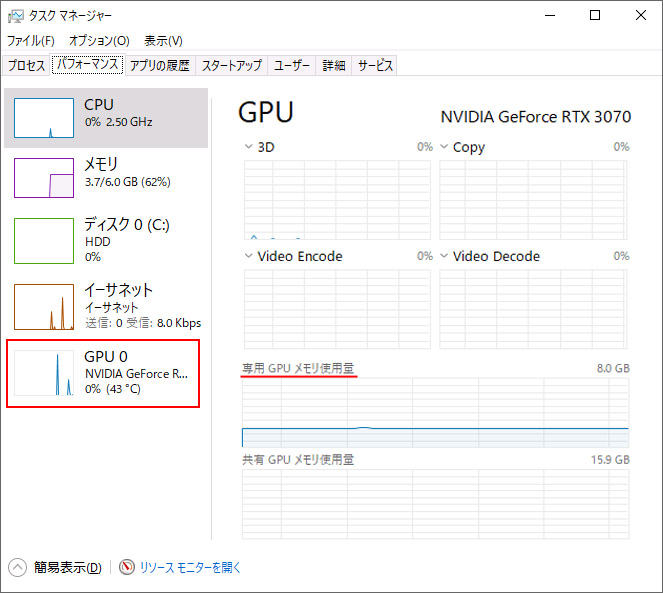
VRAM の使用量がリアルタイムのグラフで確認できます。
関連記事
グラフィックボードの温度を確認する方法
メインメモリやその他のスペックを調べる


